Bạn muốn tạo công cụ chat tự động để phản hồi khách hàng? Khách hàng tìm kiếm trên google maps sẽ dễ dàng liên hệ với cửa hàng qua tính năng chatbot Google. Bài viết dưới đây, Phần mềm bán hàng đa kênh Nhanh.vn sẽ hướng dẫn tạo chatbot Google từ A - Z năm 2025 chi tiết.

1. Google Business Messages là gì? Ứng dụng của nó cho doanh nghiệp
Google Business Messages là kênh trò chuyện do Google ra mắt thử nghiệm từ 2022. Công cụ tích hợp trong ứng dụng Google Maps và kết quả tìm kiếm trên trình duyệt di động. Người dùng có thể liên hệ với cửa hàng, doanh nghiệp bằng tin nhắn. Trải nghiệm nhắn tin với cửa hàng ngay trên Google Maps giúp tiết kiệm thời gian, tiện lợi, dễ dàng liên hệ khi họ tìm kiếm vị trí cửa hàng trên Google Maps.
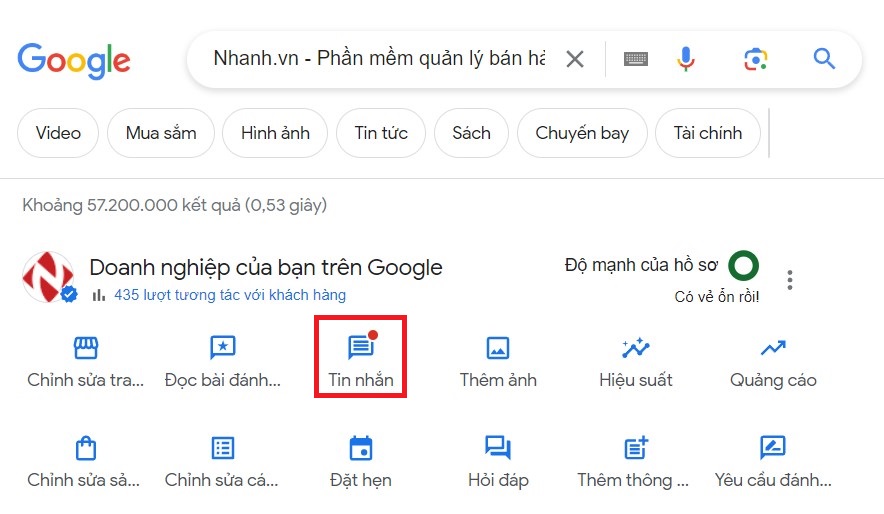
Google Business Messages là gì?
Khi người dùng nhấn vào nút "Trò chuyện" ở giao diện trên Google Maps, hộp thoại trò chuyện sẽ xuất hiện lời chào mừng khách hàng dưới tư cách chat là thương hiệu của cửa hàng. Tính năng này có sẵn trên các thiết bị sử dụng hệ điều hành iOS và Android.
Google Business Messages (GBM) mang lại nhiều ứng dụng hữu ích cho doanh nghiệp:
- Tương tác trực tiếp với khách hàng qua tin nhắn. Khách hàng có thể yêu cầu hỗ trợ hoặc hỏi thêm thông tin về sản phẩm, dịch vụ của doanh nghiệp cung cấp. GBM là kênh trò chuyện thuận tiện và nhanh chóng giữa doanh nghiệp và khách hàng mà không cần phải điều hướng sang ứng dụng khác.
- Hỗ trợ khách hàng 24/7:Doanh nghiệp có thể cài đặt tự động phản hồi các tin nhắn từ khách hàng. Bạn có thể soạn sẵn tin nhắn chào mừng tự động, các câu hỏi thường gặp sẵn để giúp giảm thời gian chờ đợi và tạo trải nghiệm tốt hơn cho khách hàng.
- Đặt lịch hẹn và đặt hàng trực tiếp thông qua tin nhắn. Ngoài hỏi thông tin, khách hàng có thể đặt lịch và mua sắm qua GBM, điều này hỗ trợ nâng cao trải nghiệm mua sắm cho người dùng.
- Quảng cáo và tiếp thị: GBM có thể tích hợp với Google Ads hoặc Google My Business của Google cho phép doanh nghiệp tận dụng GBM để tiếp cận và tương tác trực tiếp đến khách hàng từ các chiến dịch quảng cáo và tăng tỷ lệ chuyển đổi.
- Google Business Messages không chỉ cho phép tương tác bằng văn bản thông thường, khách hàng và doanh nghiệp hoàn toàn có thể gửi video, hình ảnh, CTR,… để làm phong phú nội dung cuộc đối thoại.
- Khách hàng có thể cập nhật và xem trạng thái đơn hàng từ GBM. Cả doanh nghiệp và người mua hàng đều cập nhật được thông tin về đơn hàng một cách tiện lợi. Không cần phải chuyển đổi qua các ứng dụng hoặc kênh khác, khách hàng có thể theo dõi và quản lý đơn hàng của mình ngay trong cuộc trò chuyện với doanh nghiệp qua GBM. Điều này mang lại tiện ích và tăng tính tương tác giữa doanh nghiệp và khách hàng trong quá trình giao dịch.
Xem thêm: TOP 10+ phần mềm Chatbot Free Facebook Messenger, Zalo, đa kênh
2. Hướng dẫn tạo chatbot Google Business Message từ A - Z
Bước 1: Đi đến trang web ứng dụng Google Business.
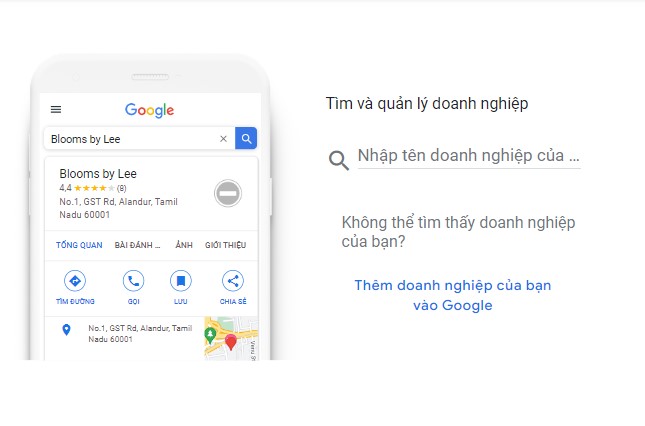
Tạo Google Business Profile doanh nghiệp
Bước 2: Nhập thông tin chi tiết, chính xác về doanh nghiệp của bạn
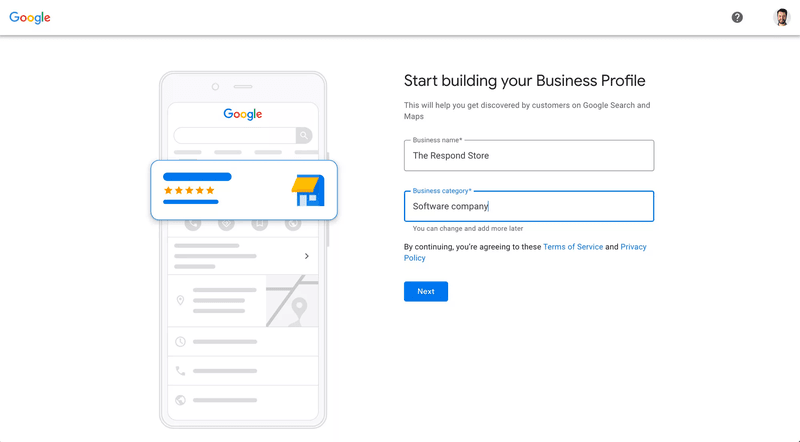
Nhập thông tin chi tiết, chính xác về doanh nghiệp của bạn
Bước 3: Xác minh Google của bạn Business Profile
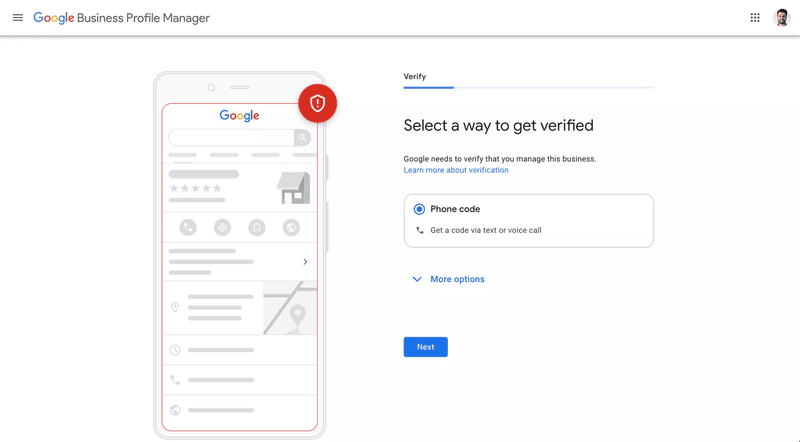
Xác minh Google Business Profile của bạn
Bước 4: Thêm thông điệp. Chấp nhận quyền truy cập vào tính năng nhắn tin của Google Business
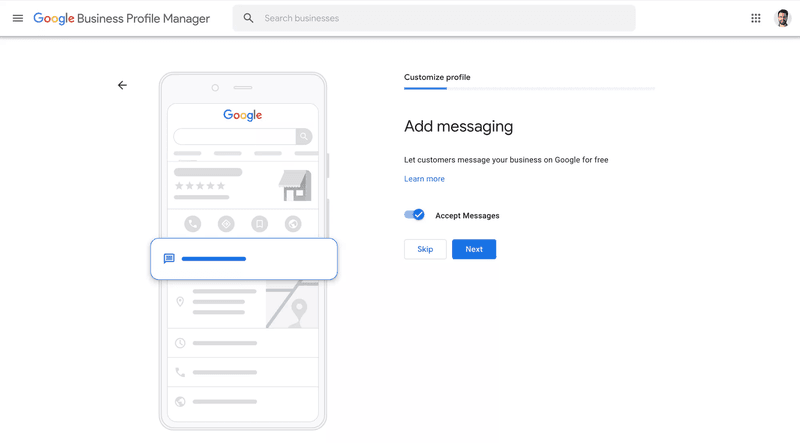
Bật tính năng nhắn tin trước khi hoàn tất Business Profile trên Google
Sau khi hoàn tất, bạn sẽ được chuyển hướng đến Google Business Profile của mình, ở đây bạn tùy chỉnh thêm thông tin doanh nghiệp của mình hoặc bắt đầu trả lời Google Business Messages. Nếu vẫn chưa có quyền vào Google Business Messages thì hãy bật tính năng trò chuyện lên nhé!
Đọc thêm: Hướng dẫn A - Z cách tạo Chatbot Fanpage Facebook siêu nhanh
3. Hướng dẫn tạo chatbot Google Business Message qua Fchat
Bước 1: Tạo Chatbot với Google
Truy cập đường link https://fchat.vn/ -> chọn Dashboard -> Kết nối Google
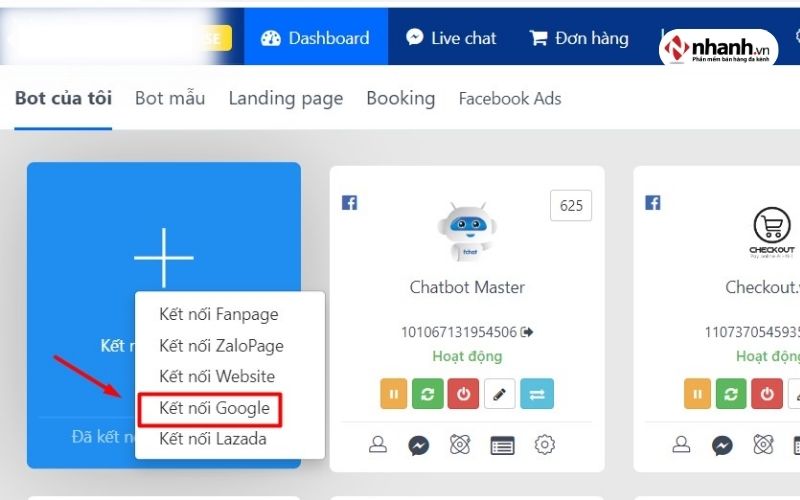
Kết nối Google
Bước 2: Tiến hành nhập đầy đủ thông tin của doanh nghiệp lên chatbot
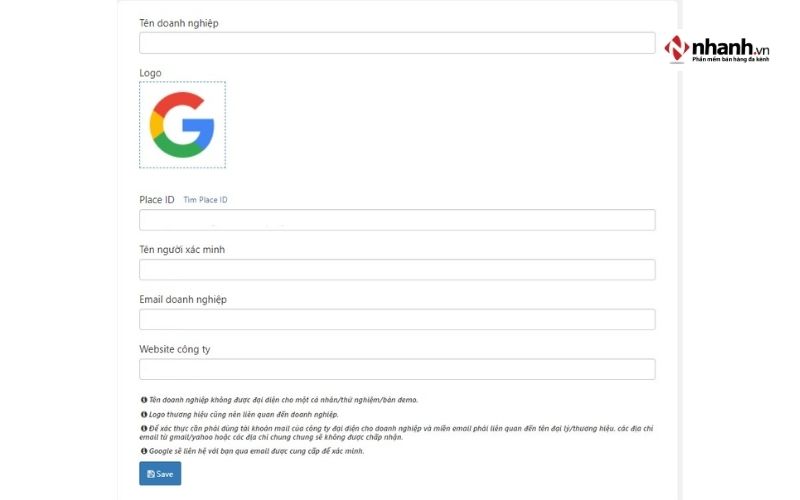
Nhập thông tin chatbot
Tên doanh nghiệp: Nhập tên doanh nghiệp hiển thị trên chatbot của Google Map. Hãy tránh sử dụng tên cá nhân hoặc tên chứa ký tự không chuyên nghiệp.
Logo: Tải lên logo của doanh nghiệp để tăng độ nhận diện thương hiệu và khách hàng sẽ dễ dàng nhớ đến doanh nghiệp.
Place ID: Nhấn chọn vào "Tìm Place ID" và tìm kiếm vị trí chính xác địa điểm của doanh nghiệp bạn muốn liên kết chatbot. Place ID là một mã định danh duy nhất cho một vị trí cụ thể trên Google Map. Hãy đảm bảo vị trí của bạn đã được xác minh bởi Google trước khi lấy Place ID.
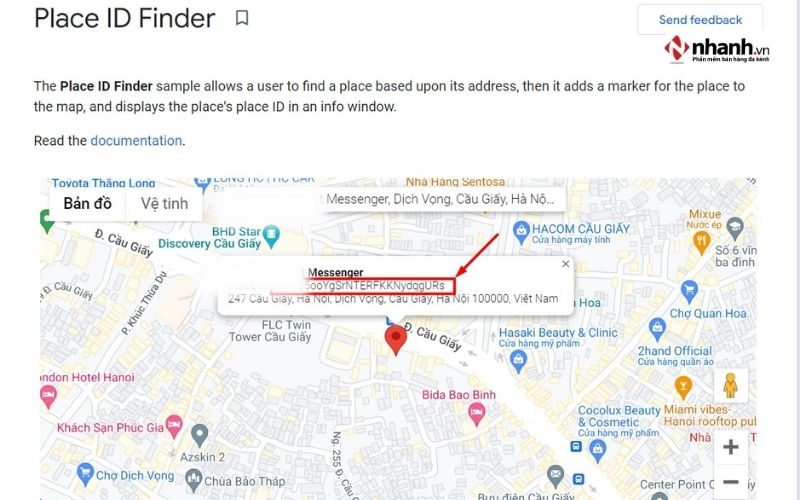
Tìm kiếm vị trí Place ID
Tên người xác minh: Nhập tên đại diện chủ doanh nghiệp hoặc tên người xác minh thông tin doanh nghiệp.
Email: Nhập email kinh doanh của doanh nghiệp. Tên miền email phải có chứa tên thương hiệu hoặc liên quan đến doanh nghiệp. Nếu bạn nhập gmail hoặc Yahoo thì sẽ không được hệ thống xác thực.
Website công ty: Nhập địa chỉ website của doanh nghiệp.
Sau khi điền đầy đủ thông tin, bạn chọn "Save" để lưu thông tin.
Bước 3: Xác thực thông tin doanh nghiệp và địa điểm.
Xác thực doanh nghiệp:
Sau khi bạn chọn "Save" ở bước 2, bạn sẽ nhận được hai email từ địa chỉ (bm-support@google.com). Email đầu tiên được gửi để yêu cầu bạn xác minh thông tin doanh nghiệp và email thứ hai là nội dung Security key. Bạn cần làm theo hướng dẫn trong email để hoàn tất quá trình xác thực doanh nghiệp. Việc xác thực thông tin sẽ cần thời gian từ 1-2 ngày làm việc.
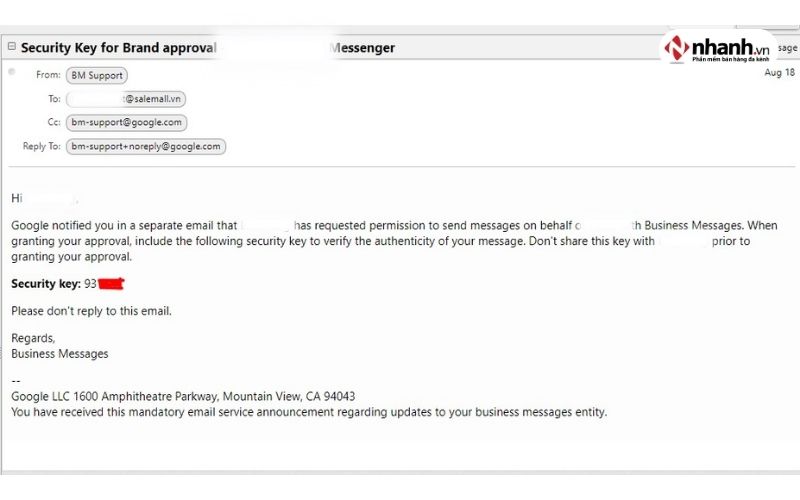
Gmail nhận Security key
Xác thực địa điểm:
Sau khi xác thực doanh nghiệp, bạn cần tiếp tục xác thực chính xác địa điểm mà bạn đã thêm để liên kết với doanh nghiệp trên Google Maps. Để xác thực, bạn cần truy cập vào "Cài đặt page" -> Chọn "General" và nhấn vào nút "Xác thực map" bên cạnh địa điểm đã được thêm.
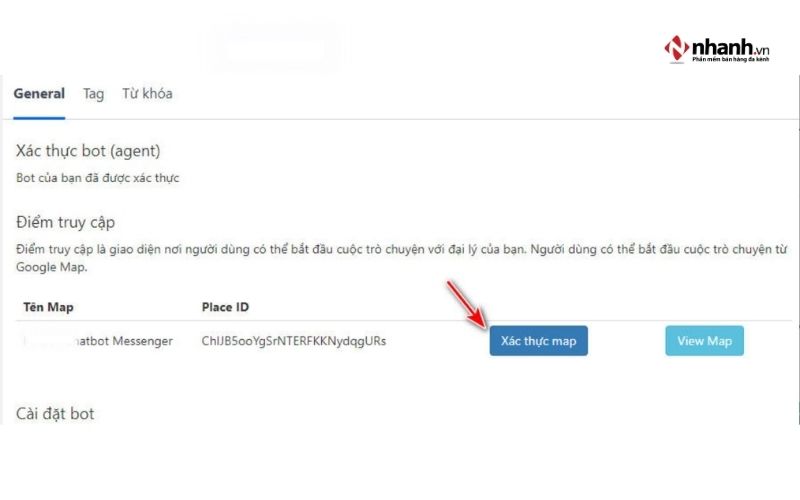
Xác thực địa điểm doanh nghiệp
Để hiển thị nút "Xác thực map", bạn phải thực hiện bước xác thực doanh nghiệp thành công trước. Khoảng 24 giờ kể từ khi xác thực doanh nghiệp, bạn sẽ nhận được một email thông báo thành công.
Khởi chạy chatbot trên địa điểm:
Sau khi đã xác thực cả doanh nghiệp và địa điểm thành công, bạn có thể khởi chạy chatbot để hoạt động trên vị trí đó. Bạn chỉ cần nhấn vào nút "Khởi chạy" bên cạnh địa điểm đã xác thực thành công
để chạy chatbot
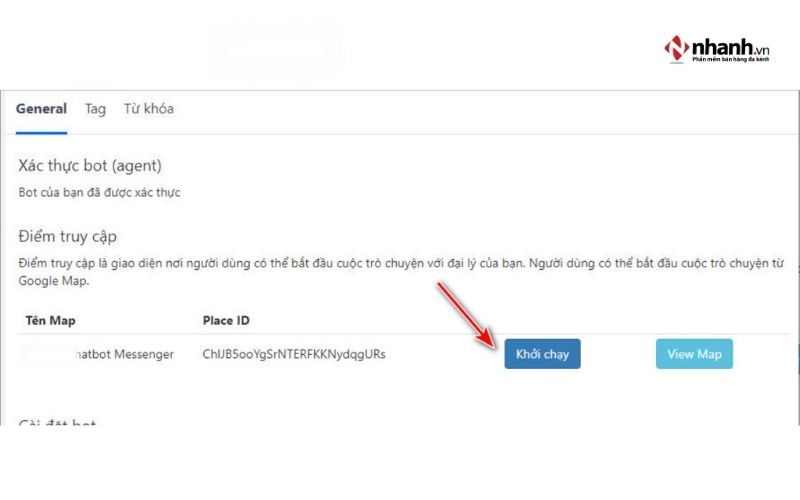
Khởi chạy chatbot
Tham khảo: Hướng dẫn tích hợp chatbot vào website giúp chốt đơn hiệu quả
Bước 4: Chạy thử nghiệm chatbot
Truy cập vào trang web Fchat - Chatbot Messenger & Zalo - Miễn Phí 100% (https://fchat.vn/login) sau đó đăng nhập vào tài khoản của bạn để sử dụng Fchat. Sau khi đăng nhập thành công, truy cập vào phần Tin nhắn, bạn chọn tiếp "Test this bot" để bắt đầu thử nghiệm chatbot.
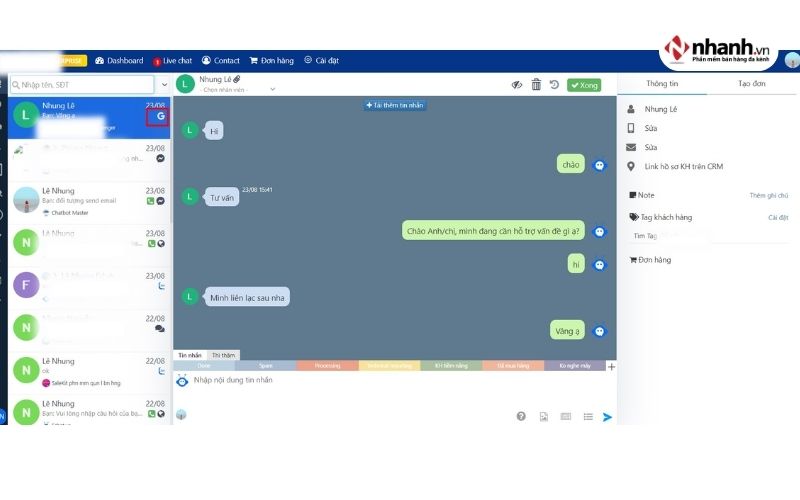
Chạy thử chatbot
Google Business Message chỉ có thể được sử dụng trên các thiết bị Android hoặc Apple nên bạn hãy kiểm tra liên kết có tương ứng với thiết bị của bạn hay không.
Bạn có thể lấy liên kết để chạy thử chatbot mà chưa cần xác minh thành công. Mọi người có thể kiểm tra và thử nghiệm chatbot ngay từ bước lấy liên kết. Sau khi có liên kết test, bạn có thể nhắn tin qua chatbot bằng cách sử dụng liên kết đó. Bạn có thể gửi tin nhắn và nhận phản hồi trên trang web https://fchat.vn/livechat.
Trên trang livechat, bạn sẽ thấy các biểu tượng đặc biệt tượng trưng cho những khách hàng đến từ Google Map giúp doanh nghiệp phân biệt và xác định khách hàng đến từ kênh nào.
Bước 5: Thiết lập kịch bản trả lời tự động cho chatbot
Thiết lập keyword, hay còn gọi là từ khóa tin nhắn:
Fchat cho phép bạn thiết lập từ khóa tin nhắn theo ba dạng: từ khóa chính xác, cụm từ và từ khóa mở rộng tương tự công cụ tìm kiếm Google. Thiết lập từ khóa như vậy giúp chatbot nhận biết mong muốn của người nhắn tin và phản hồi đáp ứng đủ thông tin đến người dùng.
Từ khóa tin nhắn có thể được gửi theo khối hoặc gửi tin nhắn dạng văn bản. Việc này cho phép chatbot có thể trả lời tự động hoặc gửi thông điệp tương tác đến khách hàng.
Đối tượng thiết lập kịch bản:
Trong trường hợp thiết lập kịch bản liên quan đến Google Map, chúng ta có thể thiết lập theo đối tượng như địa chỉ, tọa độ GPS, bản đồ và các thông tin liên quan khác.
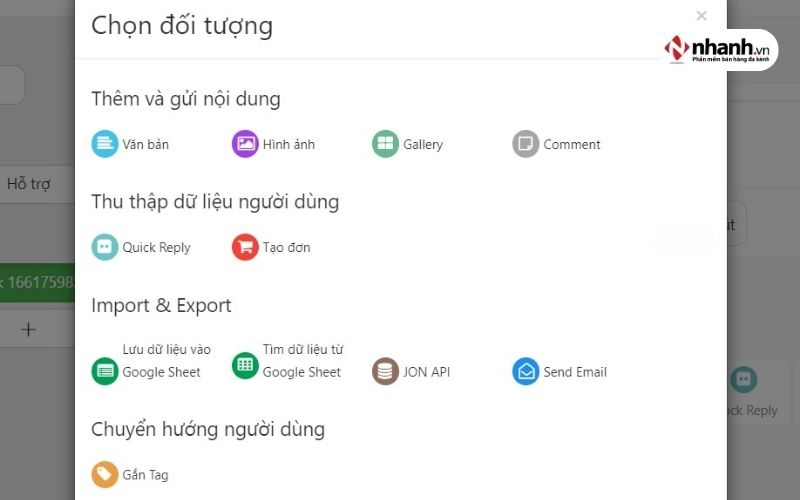
Đối tượng thiết lập kịch bản
Kịch bản có thể được tùy chỉnh để cung cấp cho khách hàng thông tin địa điểm, hướng dẫn đường đi, giá cả, đoạn đường đông đúc, thời gian hoạt động và các thông tin khác liên quan đến địa điểm doanh nghiệp.
Xem thêm: 5 bước xây dựng hệ thống chatbot tự động chuyên nghiệp nhất
3. Một số câu hỏi về chatbot Google Business Messages bạn cần biết
Có hạn chế nào về GBM đối với vị trí hoặc quốc gia nào không?
Google Business Messages (GBM) là nền tảng có sẵn ở nhiều quốc gia và cho phép doanh nghiệp, cửa hàng tương tác với khách hàng trực tiếp qua tin nhắn. Mặc dù không có hạn chế cụ thể về vị trí hoặc quốc gia mà GBM không hoạt động, vấn đề quan trọng là sự có sẵn và các tính năng ứng dụng có thể khác nhau tùy vào khu vực và vị trí địa lý.
Google đang nỗ lực để GBM có khả năng truy cập toàn cầu, nhưng có thể có sự khác biệt về ngôn ngữ, tích hợp với các nền tảng tin nhắn khác nhau.
Nếu bạn đang xem xét sử dụng GBM cho doanh nghiệp của mình hoặc nhắm đến một quốc gia cụ thể, bạn có thể liên hệ trực tiếp Google để có thông tin chính xác và cập nhật mới nhất về GBM ở một địa điểm cụ thể, các hạn chế hoặc yêu cầu cụ thể có thể áp dụng cho từng quốc gia.
Triển khai một chatbot cho một thương hiệu trong GBM mất bao lâu?
Thời gian triển khai chatbot cho một thương hiệu trong Google Business Messages có thể mất khoảng 3-4 ngày làm việc, trong trường hợp mọi thiết lập cho bot đã hoàn tất và thông tin đầy đủ. Quá trình triển khai bot cần đăng ký, xác minh địa chỉ, tên thương hiệu, số điện thoại liên hệ, logo,.. và được Google chấp thuận.
GBM có thể hỗ trợ Nhiều ngôn ngữ không?
GBM có khả năng hỗ trợ nhiều ngôn ngữ. Google đã cài đặt chatbot các ngôn ngữ khác nhau trong tin nhắn hội thoại phụ thuộc vào vị trí tại các quốc gia tương ứng.
Có những loại chatbot nào phổ biến ngày nay?
Có 5 loại chatbot phổ biến được các doanh nghiệp sử dụng như:
- Chatbot bán hàng: Đây là loại chatbot được sử dụng phổ biến nhất. Chatbot bán hàng được thiết kế để hỗ trợ quá trình bán hàng và tư vấn sản phẩm, dịch vụ cho khách hàng. Chatbot bán hàng có thể cung cấp đầy đủ thông tin về sản phẩm, tư vấn đa dạng lựa chọn cho khách hàng, trả lời những câu hỏi khách hàng thường đặt như giá cả thời gian giao hàng.
- Chatbot chăm sóc khách hàng: Loại chatbot thường được doanh nghiệp sử dụng để hỗ trợ và giải đáp yêu cầu hỗ trợ từ khách hàng. Chatbot sẽ hỗ trợ doanh nghiệp chăm sóc khách hàng kể cả khi bạn không có mặt để trả lời. Chatbot sẽ cung cấp thông tin về tài khoản, hướng dẫn sử dụng sản phẩm hoặc dịch vụ, giúp đổi mật khẩu, giải quyết các vấn đề và yêu cầu phổ biến. Nếu chatbot không thể hỗ trợ được yêu cầu của khách hàng thì chatbot sẽ tự động chuyển tiếp hỗ trợ đến các bộ phận liên quan nếu cần thiết.
- Chatbot trò chuyện theo kịch bản: Loại chatbot này thường được doanh nghiệp lập trình để tự động trả lời các cuộc trò chuyện dựa trên một kịch bản chuẩn. Chatbot sẽ đi theo một luồng trò chuyện, đoạn tin nhắn đã được định sẵn nhằm cung cấp các câu trả lời phù hợp nhất cho khách hàng. Các câu hỏi thường được khách hàng hỏi sẽ được doanh nghiệp tổng hợp và thiết lập kịch bản đã được định sẵn để khách hàng giảm bớt thời gian chờ. Khách hàng cũng có thể mua sắm sau khi được chatbot tư vấn đầy đủ thông tin, giá cả, kích cỡ, dịch vụ,...
- Chatbot trò chuyện theo từ khóa: Loại chatbot này được thiết lập để phản ứng dựa trên các từ khóa hoặc cụm từ mà người dùng gửi qua tin nhắn. Chatbot sẽ phân tích nội dung tin nhắn và tìm kiếm các từ khóa phù hợp để đưa ra câu trả lời đáp ứng thông tin phù hợp với mong muốn của người dùng. Đây là một phương pháp linh hoạt, chatbot dễ dàng đáp ứng đa dạng loại câu hỏi từ người dùng chỉ với quy trình tìm từ khóa phù hợp.
- Chatbot trò chuyện theo ngữ cảnh: Đây là loại chatbot thông minh được thiết lập để hiểu và tương tác với người dùng dựa trên các thông tin về ngữ cảnh và lịch sử trò chuyện đã gửi trước đó. Chatbot có thể tạo ra trải nghiệm liên tục, cá nhân hóa và làm hài lòng người dùng hơn nhờ tương tác tự nhiên.
Chatbot trò chuyện theo ngữ cảnh có khả năng lưu trữ thông tin, phân tích dữ liệu từ các cuộc trò chuyện trước đó để hiểu và nhớ các thông tin quan trọng của người dùng. Chatbot dựa vào thông tin đó để xây dựng một hồ sơ người dùng cá nhân (yêu cầu, sở thích, lịch sử mua hàng…) nhằm cung cấp phản hồi phù hợp, cụ thể của từng người dùng.
Với khả năng hiểu ngữ cảnh, chatbot trò chuyện theo ngữ cảnh có thể xử lý những câu hỏi phức tạp và đưa ra thông tin phản hồi logic. Chatbot trò chuyện theo ngữ cảnh sẽ hiểu và kết nối các mối liên quan giữa các câu hỏi hoặc yêu cầu khác nhau trong một cuộc trò chuyện dựa trên ngữ cảnh. Một lợi ích quan trọng của chatbot này là hỗ trợ tạo ra trải nghiệm liên tục và phản hồi thông tin nhất quán cho người dùng. Chatbot có thể tiếp tục cuộc trò chuyện từ nơi mà người dùng đã dừng lại trong cuộc trò chuyện trước. Người dùng không cần bắt đầu lại hay cung cấp thông tin từ đầu.
Trên đây là bài viết chia sẻ chi tiết những thông tin và hướng dẫn tạo chatbot Google từ A - Z năm 2025. Mong rằng những bước cụ thể mà Nhanh.vn cung cấp sẽ giúp các bạn tạo thành công chatbot cho cửa hàng của mình. Cảm ơn các bạn đã đọc!

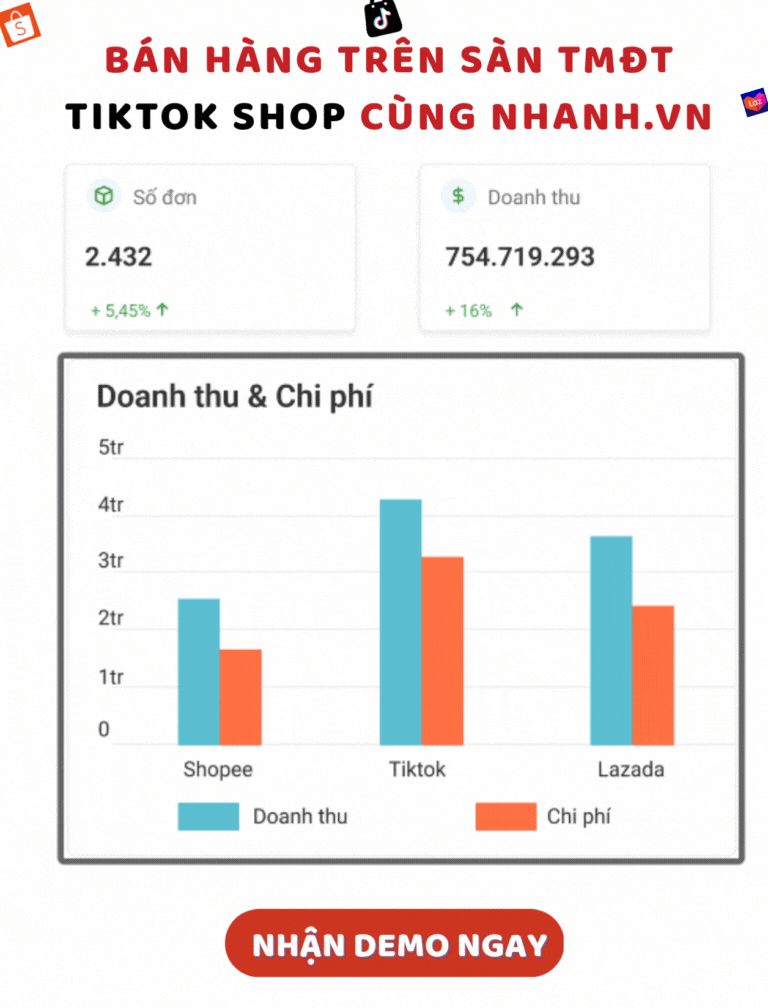






![[MỚI NHẤT] Gửi hàng qua Bưu Điện 1kg mất bao nhiêu tiền?](https://pos.nvncdn.com/4e732c-26/art/20181229_TMGL0yqkH3GPE6qbLOGx9Ds0.png?v=1673196853)


